
今回は、なかなか珍しい製品、タッチ対応モニター付きのキーボード「Kwumsy K3」のレビューをします。
ぱっと見は画面の小さなノートPCのようにも見えますが、単体では動作しません。
タッチ対応のモニターとメカニカルキーボードを一体化させたユニークな製品です。
刺さる人にはかなり刺さるガジェットだと思います。
今回実際に使用してみたのですが、上下配置のデュアルディスプレイとの相性が良いんですよね。
質感も高く、所有欲を満たしてくれるガジェットです。
本記事はメーカー様より製品を貸与していただき、執筆しています。
Kwumsy K3の概要とスペック
Kwumsyは2014年に設立され、ディスプレイ機器の開発・販売を主力にしている会社のようです。
生産工場は中国にあります。
Kwumsyは何と読むのか分かりづらいですが、Kwumsyの公式YouTubeチャンネルでは、英語話者が「クワムジィ」と発音していました。
Kwumsy K3のスペックは以下の通りです。
| モニター | 画面サイズ | 13インチ |
|---|---|---|
| パネルタイプ | IPS光沢パネル | |
| 解像度 | 1920×720 | |
| アスペクト比 | 16:6 | |
| リフレッシュレート | 60Hz | |
| 色域 | 60% | |
| 平均輝度 | 300CD/㎡ | |
| タッチ対応 | 〇 | |
| キーボード | キー配列 | US配列 82キー |
| シャフトタイプ | 黄軸 | |
| キーキャップ材質 | PBT | |
| 製品材質 | アルミニウム合金+ABS+PC | |
| 製品重量 | 2.12kg | |
| インターフェース | Type-C×2, USB3,0×2, TF/SDカード, M,2 SSD | |
| 通常価格 | 約55,000円 | |
詳細情報は公式サイトでも確認ができます。
Kwumsy K3の外観・機能について

それでは、Kwumsy K3の外観・機能をみていきます。

内容物は以下の通り。
- K3本体
- 取扱説明書
- Type-C to Type-Cケーブル
- Type-C to HDMI+Type-A*2ケーブル
- スクリーン保護パッド
- スナップ×3 トグル×1
- キープラー
- 電源アダプター
- Type-A to Type-Cケーブル(電源供給用)
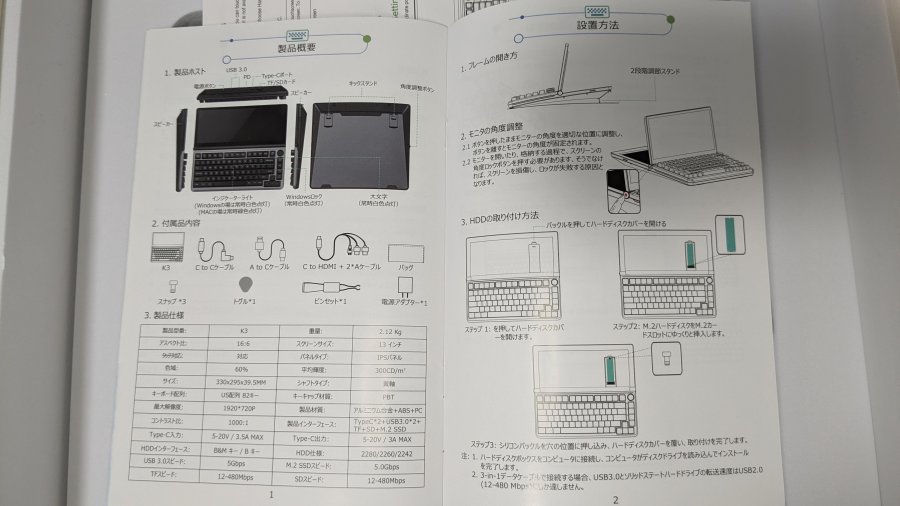
説明書は英語と日本語の2つに対応しています。

モニターにはゴムで脱着可能な保護パッドが取り付けられています。表面は合皮となっていて、パッド自体にそこそこ厚みがあるので、上質感がありますね。

裏面はアルミ(だと思いますが)のボードでカバーされています。真ん中にKwumsyのロゴが入っています。


裏面にはキーボードの角度調整用のスタンドがあります。
上の写真で立てている赤矢印のスタンド(大)と、青矢印のスタンド(小)の2パターンで角度をつけられます。

背面には各種インターフェースが搭載されており、ドッキングステーションとしても使えます。
左から順に以下の通りです。
- TF/SDカードスロット
- Type-C端子
- Power Delivery
- USB 3,0 ×2
- 電源ボタン
電源ボタンは、マウスのスクロールホイールのような回せるスイッチになっていて、押すことで電源のオンオフ、回すことでモニターの輝度を調整することができます。

キーボード左側にあるスイッチを押しながらモニターの角度を調整できます。


角度は無段階調整できます。最大で90度いかないくらいですね。

好みが分かれるところだと思いますが、モニターは光沢パネルなので映り込みがあります。
モニターの寸法は横約33cm、縦約14cmです。

本体左右にスピーカーが搭載されています。音質は良くはないですが、普通に使用する分には問題ないです。

キーボードはメカニカルキーです。英語配列で82キーとなっています。タイピング音はかなり静かです。

日本語配列と違ってEnterキーが小さいことが気になる人もいるかと思いますが、これは使っているうちになれます。
むしろ、日本語配列のEnterキーより横方向に長いなので、タッチタイピングする人であれば右手小指を伸ばす距離が短くなって、打ちやすくなります。

カラフルなバックライト付きで、タイピング時にちょっとテンションが上がります。
バックライトはFnキーとの組み合わせにより様々な光らせ方へ変更することができます。
タッチしたキーを中心に左右に光が流れる仕様もあって面白いです。
もちろんバックライトはオフにできます。

キーボード側面のライトもおしゃれです。

キーボード右上にあるダイヤルを回すことで音量調整、クリックすることで再生/停止ができますが、これが地味に便利。
PCとの接続方法は、PC側に映像出力対応のType-C端子がある場合はType-C to Type-Cケーブルで接続します。

映像出力対応のType-C端子がない場合は、Type-C to HDMI+Type-A*2ケーブルで接続します。

注意点として、Type-C to HDMI+Type-A*2ケーブルを使うときに、ノートPC側のHDMI端子とUSB-A端子側が反対側についている場合、ケーブルが短くてギリギリ届きません(ノートPCは15インチ)。
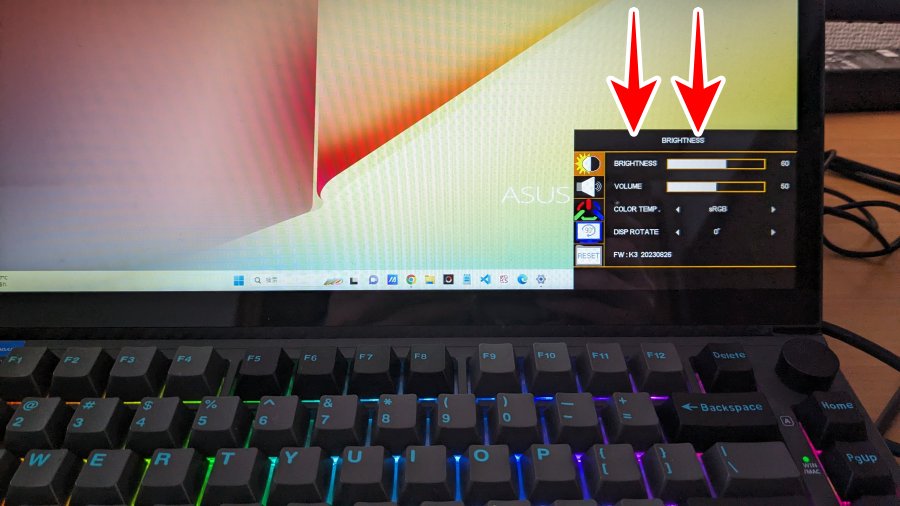
モニターの右下隅を2本指で下方向にスワイプすると、OSDメニューがあらわれ、輝度や色味などを調節できます。
Kwumsy K3の使用感レビュー
キーボードは静かで打鍵感が気持ちよい

Kwumsy K3のキーボードはメカニカルキーなので、打鍵感が気持ち良いですね。
タイピング音はメカニカルキーにしてはかなり静かではないかと思います。
私は普段、FILCO Majestouch Convertible2の静かだと言われる赤軸を使っているのですが、それと比べてもだいぶ静かです。
YouTube動画で聴き比べると、静音赤軸(ピンク軸)の音に近いように感じます。

キーキャップを外してみると、GATERONの黄軸でした。
Majestouch Convertible 2は、タイピング時に耳を澄ますと微かにコーンコーンといった金属反響音がするのですが、Kwumsy K3にはそういった音もありません。
静かでありながらスコスコ感はちゃんとあるので、タイピングしていて気持ち良いです。
この打鍵感にははまりそうです。
上下配置のデュアルディスプレイとの相性が良すぎ
Kwumsy K3のモニターは縦方向に短いところが肝です。
正直使用する前は、縦方向が短い13インチモニターってサイズ的に中途半端過ぎないか?と思っていました。

ですが、縦に短いモニターだからこそ、上下に配置するデュアルディスプレイとの相性が最高なんです。
上下配置のデュアルディスプレイは視線の移動が少なくて済むのが圧倒的メリットです。
しかし、一般的なモニターを縦に2つ並べると、上のモニター上端が高くなり過ぎて首を上げる必要があるので首の疲れが生じやすくなります。

以前、ノートPCと27インチモニターでデュアルディスプレイにしていたことがあります。
ですが、上のモニターの上側を見るときに目線を上げるのが地味に首の負担になるのと、スタンドでモニターを上限まで高くしても、下端部分がノートPCによって隠れてしまうことによって使い勝手が悪く、最終的には左右配置のデュアルディスプレイに切り替えたました。
Kwumsy K3のモニターは縦に短いので、上下配置のデュアルディスプレイにしても、上側のモニター上端はそこまで高くならず、首への負担も特に感じません。
上下配置でデュアルディスプレイにできるのなら、左右配置のデュアルディスプレイと比較して視線移動が少なくて作業しやすいですね。

現に、この記事を書いているときも、K3のモニターで画像編集して、上のモニターでブラウザとエディターを開いて記事を執筆しましたが、左右のデュアルディスプレイで作業しているときも視線移動が少ない分、快適でした。
K3のモニターは小さいですが、キーボードのすぐそばにあって目からの距離も近いのでブログに使用する画像編集くらいであれば難なくできます。
むしろ、メインディスプレイの横に配置した24インチモニターで画像編編集ソフトを開くよりも見やすい気がします・・・
Kwumsy K3はこんな人におすすめ!
Kwumsy K3を実際に使用してみて、以下のような人におススメだと感じました。
- メインモニターの下に小さめのサブモニターを置いて、上下配置のデュアルディスプレイにしたい
Kwumsy K3の縦に短いモニターは上下配置のデュアルディスプレイととにかく相性が良いです。
私は普段、左右配置のデュアルディスプレイにしていますが、Kwumsy K3を使った上下配置のデュアルディスプレイを試してみて、視線移動が少ないメリットを大いに実感できました。
決して万人受けする製品ではないですが、刺さる人には刺さるガジェットです。
価格はちょっとお高めですが、メカニカルキーボードやタッチ対応のモニターは、それ単体でもそこそこ値段のするものです。
加えてドッキングステーションとしての機能もありますし、他に似たようなものがない唯一無二の製品と考えると、ものすごい高い価格設定というわけではないと思います。
